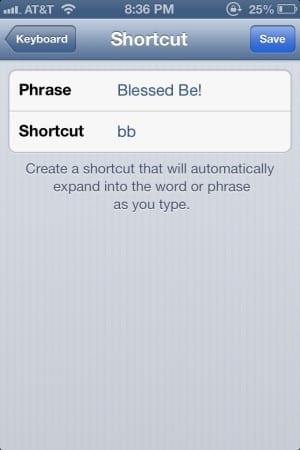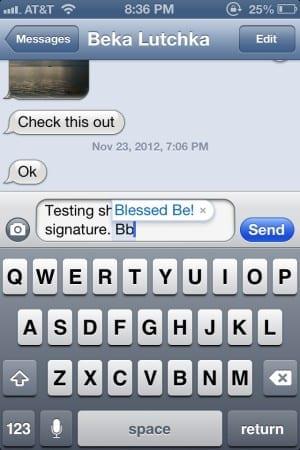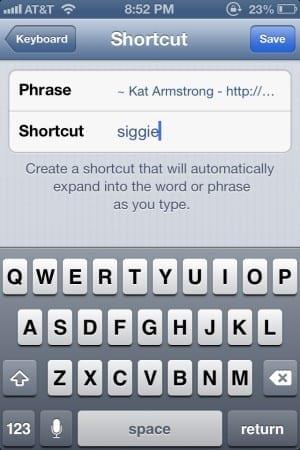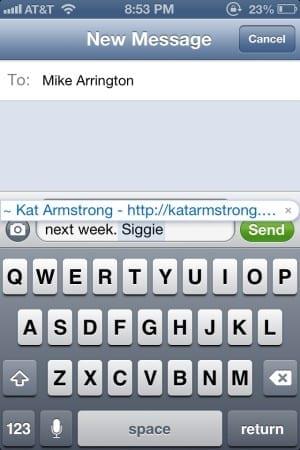Apple iPhone не має способу створити підпис для текстового повідомлення, як ви можете для електронного листа. У iTunes є кілька програм, які стверджують, що роблять це за вас, але я не рекомендую жодну з них. Вони досить круті, коштують грошей і їх важко використовувати. Щоб вставити підпис, потрібно перемикатися між текстом і програмою. Хто хоче додати ці додаткові кроки та час?
На щастя, я знайшов спосіб додати свого роду підпис у кінці всіх моїх вихідних текстових повідомлень (і iMessages) за допомогою комбінації клавіш. Налаштування одного з них займає лише хвилину, і ви можете легко вставити його в кінець кожного текстового повідомлення.
ПРИМІТКА. Цей метод можна використовувати для будь-яких фраз, які ви регулярно вводите у повідомлення, наприклад URL-адресу, номер телефону, адресу або будь-яку іншу фразу, яку ви часто використовуєте. Просто виконайте наведені нижче дії, щоб створити нове сполучення клавіш, а потім використовуйте його під час введення тексту!
Щоб створити комбінацію клавіш:
На головному екрані відкрийте « Налаштування ».
Виберіть « Загальні ».
Прокрутіть вниз, щоб знайти поле « Клавіатура », і торкніться його.
Виберіть « Заміна тексту ».
Виберіть + у верхньому правому куті, щоб додати новий ярлик.
У полі « Фраза » введіть те, що ви хочете використовувати як ярлик або підпис у текстових повідомленнях. Майте на увазі, що тексти мають бути короткими, тому не створюйте тут щось шалено довге.
У полі « Ярлик » введіть ярлик із 2-3 літер, який ви будете використовувати, щоб відобразити цей підпис у тексті. Коли ви закінчите, натисніть кнопку « Зберегти » у верхньому правому куті екрана.
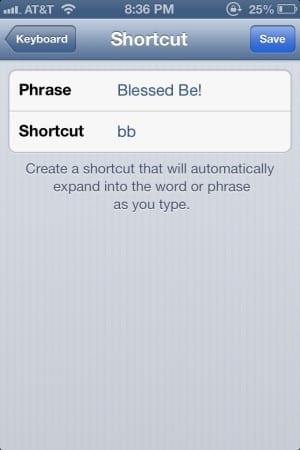
Використання ярлика як вашого підпису
На моєму прикладі фотографії вище я вирішив, щоб коротка фраза «Будь благословенна» відображалася в кінці моїх текстових повідомлень. Коли я закінчую текстове повідомлення, я просто вводжу bb в кінці, і мій ярлик з’явиться. Потім я просто натискаю пробіл, і iOS розміщує ярлик/підпис у повідомленні.
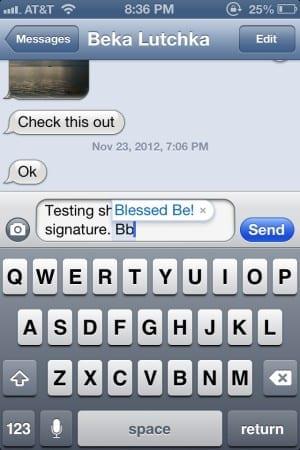
Будьте креативними – якщо ви хочете закінчувати свої тексти чимось на кшталт:
~ Kat Armstrong – https://katarmstrong.com ~
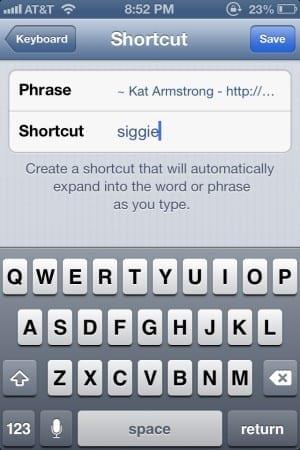
Ви повинні ввести це в поле Фраза на екрані, щоб створити ярлик. Для запуску ярлика ви можете використовувати щось на кшталт «siggie», щоб запустити його.
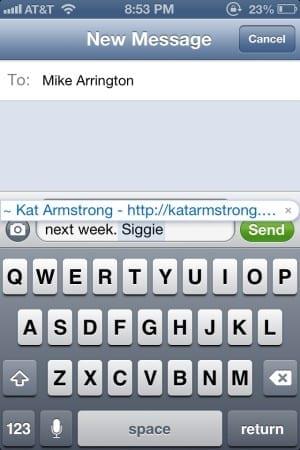
Ви можете використовувати все, що забажаєте, як ярлик «підпис» – коротке зазвичай завжди краще під час надсилання SMS. Аналогічно, ярлик тригера повинен складатися з 2-3 літер здебільшого і легко запам’ятовуватися. Ви намагаєтеся заощадити час, а не додавати проблем.